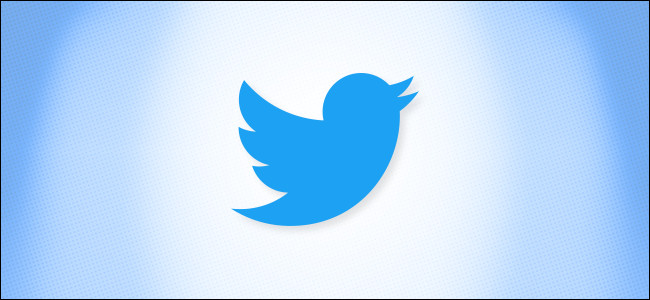
En Twitter, su nombre de usuario sirve como expresión de su personalidad y como dirección digital que permite a otros enviar mensajes directos a su manera en el servicio. Si desea cambiar su nombre de usuario de Twitter, puede hacerlo fácilmente en iPhone, iPad, Android y en la web. Así es cómo.
Cómo cambiar su nombre de usuario usando un navegador web
Cambiar su nombre de usuario de Twitter usando un navegador web en PC, Mac, Linux o Chrome es un proceso simple, pero la opción está un poco escondida. Primero, inicie sesión en Twitter.com usando cualquier navegador web. En la barra lateral del sitio web de Twitter, haga clic en el botón de puntos suspensivos (tres puntos en un círculo) para mostrar más opciones.
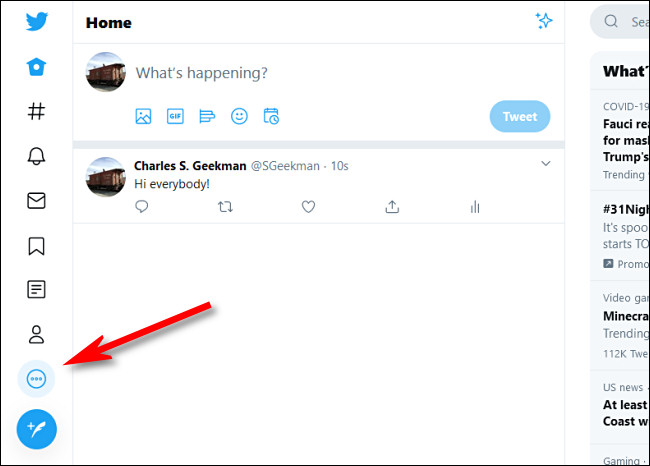
En el menú que aparece, seleccione «Configuración y privacidad».
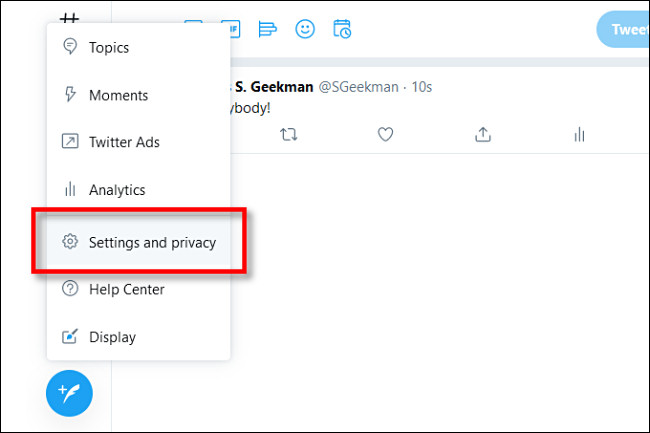
En Configuración, haga clic en «Cuenta», luego haga clic en «Nombre de usuario».
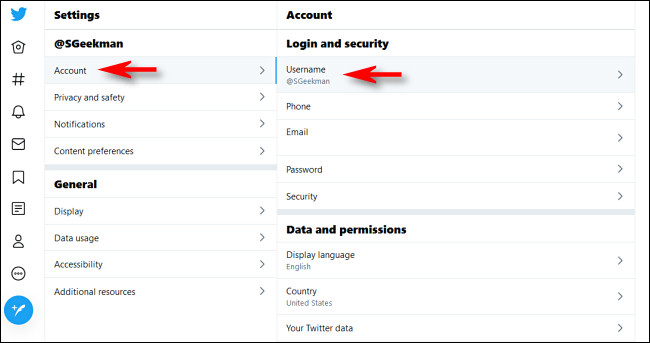
En la página «Cambiar nombre de usuario», haga clic en el área de texto «Nombre de usuario» y escriba el nuevo nombre de usuario que desea utilizar. Mientras escribe, Twitter le dirá si el nombre de usuario ya está en uso. Sigue intentándolo hasta que encuentres uno que sea único. Luego haga clic en «Guardar».
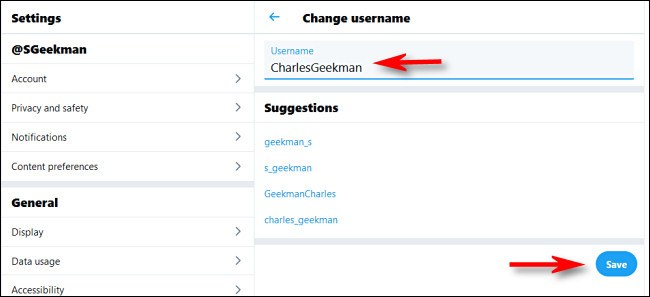
Su nuevo nombre de usuario ya está configurado. El cambio debe realizarse de inmediato, pero si no lo ve de inmediato, consulte la sección al final de este artículo para obtener consejos.
Cómo cambiar su nombre de usuario en iPhone, iPad o Android
En teléfonos inteligentes y tabletas como iPhone, iPad y Android, el procedimiento para cambiar su nombre de usuario de Twitter es similar al que se usa en el sitio web Twitter.com. Mostraremos capturas de pantalla de la aplicación para iPhone, pero los pasos son los mismos en Android y iPad con ligeras variaciones en la ubicación en la pantalla.
Primero, abra la aplicación de Twitter en su dispositivo. En los teléfonos inteligentes, toque la imagen de su avatar en la esquina superior izquierda de la pantalla.
![]()
En la barra lateral que aparece, toque «Configuración y privacidad» en teléfonos iPhone y Android.
En iPad, toque el botón de puntos suspensivos (tres puntos en el círculo) en la barra lateral y seleccione «Configuración y privacidad».
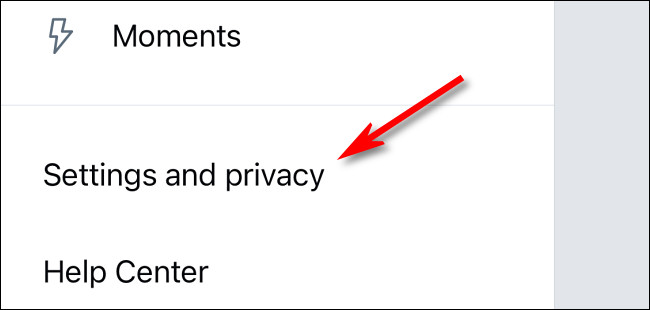
En «Configuración y privacidad», vaya a Cuenta> Nombre de usuario.
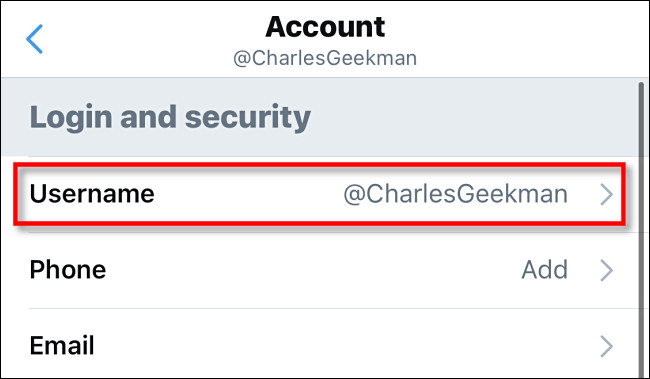
En la página «Actualizar nombre de usuario», toque el campo de texto etiquetado como «Nuevo». Si solicita una confirmación de que desea cambiar su nombre de usuario, toque «Continuar». Ingrese el nuevo nombre de usuario con el teclado en pantalla y toque «Listo».
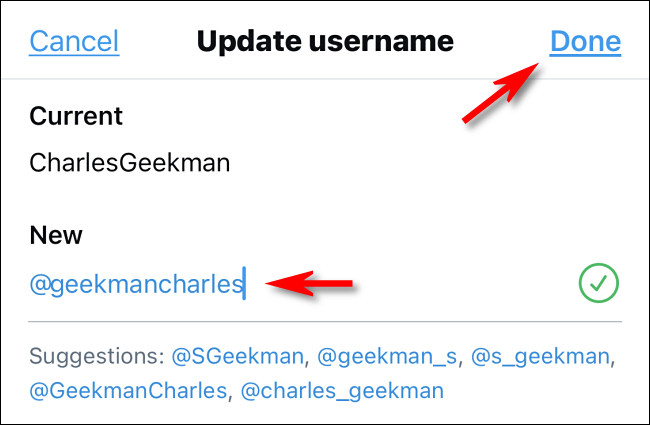
Después de eso, puede dejar la configuración y volver a usar Twitter como de costumbre.
Si no ve su cambio de nombre de usuario inmediatamente
Después de haber actualizado su nombre de usuario, a veces se necesitan unos momentos para que el cambio se propague por completo a través del sistema de Twitter, que se compone de muchas máquinas que trabajan juntas en una red. Si sus amigos de Twitter no ven el cambio de inmediato, es posible que deban reiniciar sus aplicaciones de Twitter o forzar la recarga del sitio web de Twitter para ver su nuevo nombre de usuario. ¡Diviértete ahí fuera!


